Windows10ではネットワーク上のパソコンを検索することができます。
ただし通常のままではパソコンを検索できないので、設定を変更する必要があります。
今回は、Windows10でネットワーク上のパソコンを検索する方法を紹介します!
ネットワーク上のパソコンを検索する設定と方法
それではさっそく、Windows10でネットワーク上のパソコンを検索していきましょう!
コントロールパネルから確認する
ネットワーク上のパソコンを検索するには「コントロールパネル」を使用します。
まずは「コントロールパネル」を開きます。
「スタート」ボタンをおします。スタートメニューの中から、「W」にある「Windowsシステムツール」から「コントロールパネル」を起動します。

コントロールパネルがひらきました。「ネットワークとインターネット」をクリックします。
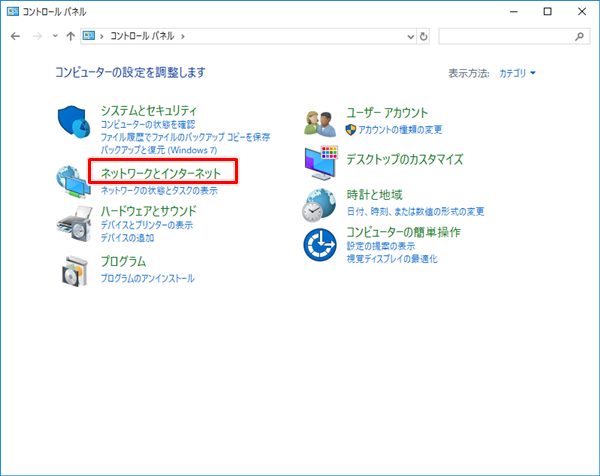
「ネットワークとインターネット」が開きます。「ネットワークと共有センター」をクリックします。
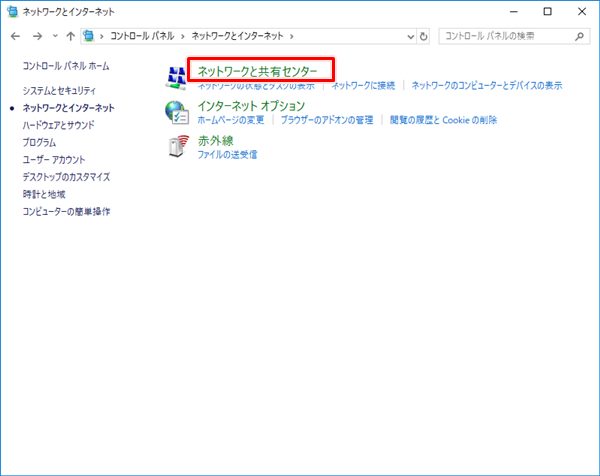
左サイドバーの「共有の詳細設定の変更」をクリックします。
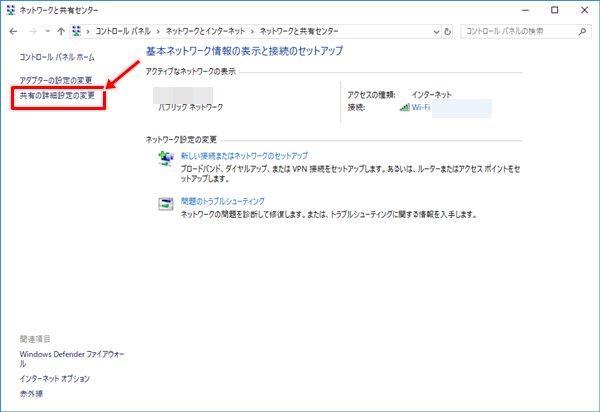
共有オプションを変更する画面が開きます。
他のパソコンを検索する設定
「ネットワーク探索」から「ネットワーク探索を有効にする」にチェックをいれます。
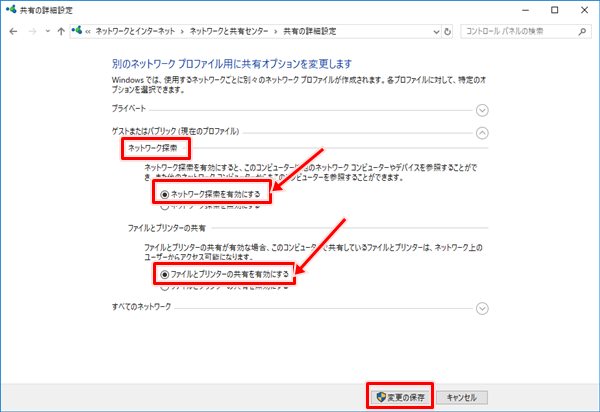
これで他のパソコンを検索することができるようになりました。
他のパソコンからこのパソコンを共有する設定
逆に、他のパソコンからこのパソコンの共有フォルダや共有プリンタにアクセスできるようにするには、「ファイルとプリンターの共有」の「ファイルとプリンターの共有を有効にする」にチェックを入れます。
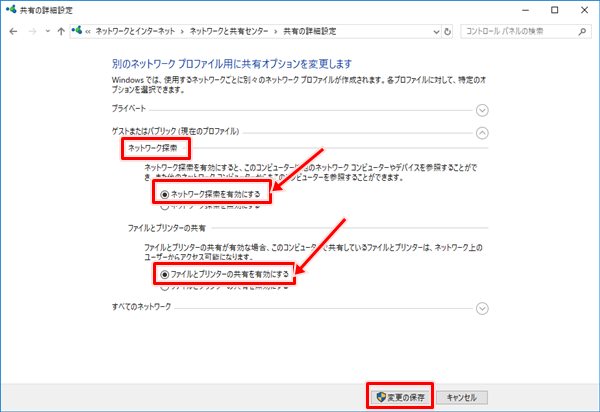
最後に「変更の保存」ボタンをおして、設定変更を完了します。
これで、Windows10でネットワーク上のパソコンを検索できる設定と、他のパソコンからファイル共有・プリンタ共有することができる設定が完了しました。
他のパソコンを検索する
エクスプローラーの「ネットワーク」を開くと、ネットワークにいる他のパソコンを一覧で確認することができます。
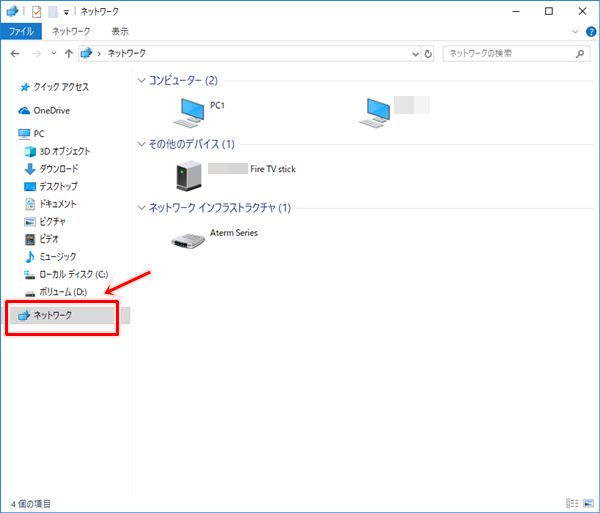
以上、Windows10 でネットワーク上のパソコンを検索する方法でした。

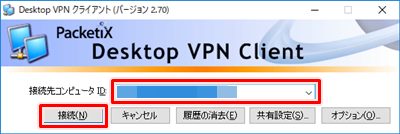
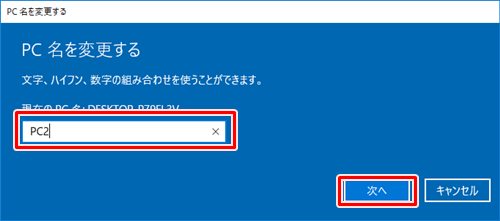
コメント
イラストレーターがつながらない